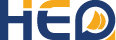Ce tuto est totalement OBSOLETE... Ne pas l'utiliser...
Un petit tutoriel sur une manière de créer une carte de format BSB(.kap) lisible par le logiciel de navigation libre OpenCpn à partir de l'image d'une carte nautique de format quelconque (.gif, .jpg, .tif, .bmp ....)
(Version 0.7 corrigée le 9/02/2010 - 09h10)
0 - Je présuppose que vous connaissez et savez jouer avec le logiciel de navigation libre OpenCpn, dont on parle beaucoup en ce moment sur H&O (il est maintenant francisé). Sinon téléchargez-le ( http://opencpn.org/download ) en version stable(ou beta pour les audacieux).
1 - Je présuppose que vous avez déjà MapCal_2 et que vous savez vous en servir
... sinon installez le logiciel gratuit Seaclear (http://www.sping.com/seaclear/#DOWNLOAD, téléchargez SeaClear II Full install sc_setup.exe, (si nécessaire) le manuel français SeaClear II French Manual, et le tuto (en anglais) Loading Charts in SeaClear, a MapCal II Manual) et apprenez à vous en servir avec la doc de Seaclear et le tuto sur Mapcal....
----------------------
2- Créez deux dossiers (sur le bureau par exemple: 'CalibrerCartes' et 'CartesCalibrees')
Le dossier du programme Seaclear contient MapCal_2. Mettez un raccourci vers MapCal_2 dans le dossier 'CalibrerCartes',
3 - Récupérez le dossier KapGen-beta01.zip.doc sur http://www.cruisersforum.com/forums/showpost.php?p=359624&postcount=277: Supprimez l'extension .doc du dossier et dézippez-le
Prenez l'exécutable mc2bsbh qui est dedans ainsi que le raccourci CMD et mettez-les dans le dossier 'CalibrerCartes'
4 - Récupérez le dossier libbsb-0.0.7-win32.zip sur http://sourceforge.net/projects/libbsb/files/ : Dézippez et placez l'exécutable tif2bsb dans le dossier 'CalibrerCartes'
5 - Si vous ne l'avez pas, installez Xnview à partir de http://www.xnview.com/fr/download.html , et mettez un raccourci dans 'CalibrerCartes'
NB1 : Le dossier 'CalibrerCartes' doit maintenant obligatoirement contenir
mc2bsbh
tif2bsb
le raccourci CMD
et (optionnellement, parce que c'est bien pratique) les raccourcis vers MapCal_2 et Xnview
6 - Je suppose que vous avez l'image d'une carte (par exemple Macarte.xxx, le format .xxx importe peu) que vous voulez importer et ouvrir dans OpenCpn : - bien sûr le nom 'Macarte' est un exemple, vous pouvez choisir un nom quelconque, comme 'Groix' ou 'Tahiti' et remplacer partout dans ce tuto 'Macarte' par le nom que vous avez choisi)
Sinon, on peut par exemple faire des copies d'écran d'une carte (à partir par exemple du logiciel gratuit de copie d'écran Gadwin Print Screen (http://www.gadwin.com/download) : le format importe peu à ce stade)
7 - Ouvrez Macarte.xxx dans Xnview et exportez-la (PAS enregistrer sous..!, EXPORTER ! ) en format BMP 16m (= 16 millions de couleurs 32 bits (au moins 256 couleurs (adaptatif)) : faire 'sauvegarde' (vers 'CalibrerCartes') quand vous aurez choisi les bons réglages : on récupère ainsi Macarte.bmp dans le dossier 'CalibrerCartes'
8 - Exportez de même Macarte.xxx en GIF 128 couleurs (adaptatif).
Puis exporter ce dernier fichier (Macarte.gif) en TIFF 128 couleurs(adaptatif): on récupère donc Macarte.tif dans le dossier 'CalibrerCartes'
9 - Calibrez Macarte.bmp avec MapCal_2 (au moins 3 points pas en ligne etc...) et sauvez le fichier CHARTCAL.DIR crée par MapCal dans le dossier 'CalibrerCartes'.
10 - Ouvrez la fenêtre DOS de lignes de commande avec CMD et tapez exactement (respectez les majuscules / minuscules) après l'invite de commande >
mc2bsbh CHARTCAL.DIR
On récupère alors le fichier MACARTE.hdr dans le dossier 'CalibrerCartes'
11- De même, tapez
tif2bsb -c 127 MACARTE.hdr Macarte.tif Macarte.kap
(NB Il y a des messages d'erreurs que l'on ignore superbement)
On récupère ainsi le fichier Macarte.kap dans le dossier 'CalibrerCartes', qui est lisible par OpenCpn, et on le glisse dans le dossier 'CartesCalibrees'
12 - Ouvrir OpenCpn et installer Macarte.kap ('clé à molette' > Charts (sélectionner votre dossier 'CartesCalibrees' (pas la carte elle-même !) dans la fenêtre Available Chart Directories) > Add Selection > OK)
Et devant vos yeux émerveillés de petit garçon devant le sapin de Noël, VOTRE carte est sous vos yeux, et a rejoint éventuellement les autres pour vos futures navs...
13 - Il arrive parfois que la nouvelle carte comporte des rayures horizontales noires qui la rende inutilisable. Il faut, dans ce cas, créer une nouvelle carte .tif (voir 8 ci-dessus) avec un plus petit nombre de couleurs: 64 couleurs Floyd-Steinberg (non compressé) semble donner de bons résultats (merci Kermit!)
Puis il faut refaire la procédure 11.

(Une partie d'une vieille) carte US de l'île de Pâques (Rapa Nui)importée dans OpenCpn à partir d'une image .tif
Pour créer une deuxième carte, revenir au contenu du dossier décrit en NB1 au-dessus en virant tous les autres fichiers maintenant inutiles
NB2 : Il y a bien sûr des variantes et des raccourcis pour cette procédure (tout en ligne de commande par exemple), mais je trouve cette méthode simple (mais longue) pour débuter.
Grâce à un 'geek' d'H&O, une procédure automatisée est disponible (sauf pour la calibration par Mapcal, bien sûr)
Télécharger Outilscartes
http://membres.multimania.fr/tiersp/
et lisez attentivement les instructions
On trouve des liens et des infos complémentaires (en anglais) sur http://www.dacust.com/inlandwaters/mapcal/
NB3
Un internaute a confirmé récemment que le logiciel RasterChart2BSB fonctionnait bien sur MacOS X 10.4 et 10.5
disponible gratuitement ici http://www.justmagic.com/RasterChart2BSB.html
http://www.justmagic.com/RasterChart2BSB.html